- Författare Abigail Brown [email protected].
- Public 2023-12-17 07:02.
- Senast ändrad 2025-01-24 12:24.
Vad att veta
- Ring ett samtal på iPhone > tryck Audio > tryck på HomePod-namn.
- För att lägga på, tryck på röd telefon-ikonen eller toppen av HomePod.
Den här artikeln förklarar hur du ringer telefonsamtal med din Apple HomePod, samt hanterar flera samtal och samtal väntar.
Hur man ringer telefonsamtal med din HomePod
Följ dessa steg för att använda din HomePod som en högtalartelefon för att ringa samtal med din iPhone:
- Ring ett samtal som du norm alt skulle göra på din iPhone (genom att slå ett nummer, trycka på en kontakt, etc.)
- När samtalet har startat, tryck på Audio-knappen.
- I menyn som dyker upp längst ned på skärmen, tryck på namnet på din HomePod.
- När samtalet växlas till HomePod, kommer en ikon för HomePod att visas i Audio-knappen och du kommer att höra samtalsljudet som kommer från HomePod.
- Eftersom du inte kan använda Siri för att ringa, kan du inte heller använda den för att avsluta samtalet. Istället kan du antingen trycka på röda telefonikonen på iPhone-skärmen eller trycka på toppen av HomePod.
Hantera samtal väntar och flera samtal när du använder HomePod som högtalartelefon
Om ett nytt samtal kommer till din iPhone medan du använder HomePod som högtalartelefon, har du några alternativ:
- Avsluta det pågående samtalet och växla till det nya: Peka och håll på det gröna ljuset ovanpå HomePod.
- Besvara det nya samtalet och parkera det aktuella samtalet: Tryck på det gröna ljuset ovanpå HomePod.
- Växla mellan samtal: Tryck på toppen av HomePod.
En gräns för HomePod: Endast högtalartelefon
När det kommer till att använda HomePod för telefonsamtal finns det en stor, irriterande begränsning: du kan faktiskt inte ringa telefonsamtal på HomePod. Till skillnad från för textmeddelanden, som du kan läsa och skicka på HomePod bara genom att prata med Siri, kan du inte starta ett telefonsamtal via Siri. Så det finns inget alternativ att bara säga "Hej Siri, ring mamma" och börja prata med din mamma.
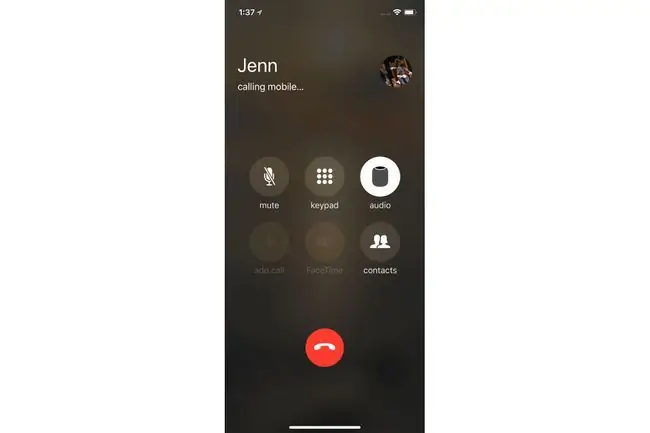
Istället måste du starta ett telefonsamtal på din iPhone och sedan växla ljudutgången till HomePod. När du gör detta kommer du att höra telefonsamtalet som kommer från HomePod och kommer att kunna prata med den som vilken annan högtalartelefon som helst.
Med tanke på att andra smarta högtalare låter dig ringa samtal med rösten är detta en frustrerande begränsning. Vi hoppas att Apple så småningom lägger till en samtalsfunktion till HomePod.
Appar som kan använda HomePod som en högtalartelefon
HomePod fungerar som en högtalartelefon med ett antal samtalsappar förutom telefonappen inbyggd i iOS. Telefonapparna som kan använda HomePod för samtal inkluderar:
- FaceTime
- Telefon
- Skype
- Viber
- WhatsApp.






